Gerir bilhetes na sua caixa de entrada
Ultima atualização: Março 26, 2024
Observe: As contas Professional e Enterprise criadas depois de 1 de abril de 2024 não podem criar ou gerir tickets na caixa de entrada. Criar um ticket na caixa de entrada moverá o ticket e a conversa para o help desk. Saiba como gerir bilhetes no serviço de assistência.
Você pode criar um ticket para qualquer conversa recebida na sua caixa de entrada para gerenciar melhor a experiência do contato com a sua empresa. Ao responder a conversas na caixa de entrada, pode ver e gerir os detalhes do bilhete associado à medida que faz o seguimento com o contacto ou actualiza o estado do bilhete. Na barra lateral direita, use as informações contextuais sobre o ticket, o contato e as conversas passadas associadas para informar sua resposta à consulta do contato.
Atenção: só pode associar um bilhete por conversa e não pode dissociar um bilhete de uma conversa.
- Na sua conta HubSpot, acesse CRM > Caixa de entrada.
- No painel esquerdo, clique numa conversa para a abrir.
- Na barra lateral direita, clique para expandir a secção Ticket .
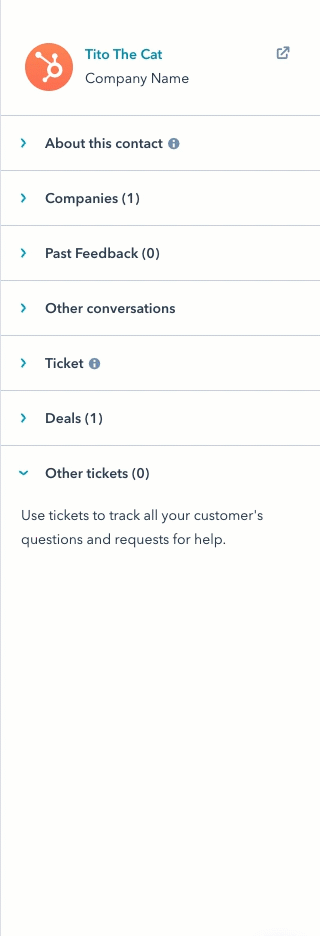
- Para editar os valores de propriedade do ticket, clique na propriedade e insira um novo valor.
Atenção: iSe alterar o proprietário de uma conversa, o proprietário do bilhete também é atualizado. No entanto, se alterar o proprietário de um bilhete, o proprietário de uma conversa associada é não atualizado.
- Para exibir informações de ticket adicionais, clique em Exibir mais no cartão de ticket.
- No painel que se abre à direita, clique em Editar as propriedades mostradas para personalizar as propriedades que são apresentadas no painel Detalhes do bilhete. Não é possível editar as propriedades que são apresentadas nos cartões de bilhete associados na caixa de entrada.
- Para responder ao contato, use o editor de resposta na parte inferior. Saiba como responder a uma conversa na caixa de entrada.
- Para acessar o registro do ticket, clique no nome do ticket na parte superior da conversa. O registro do ticket será aberto em outra guia no seu navegador da Web.
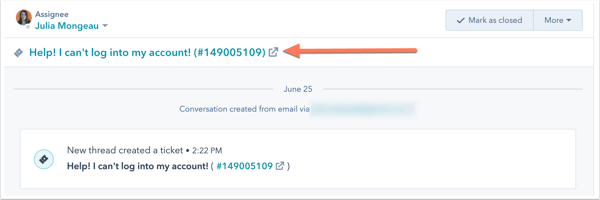
- Para fechar o bilhete, na parte superior do editor de respostas, clique no menu pendente Estado do bilhete e seleccione Fechado. Esta ação também encerrará todas as conversas associadas.
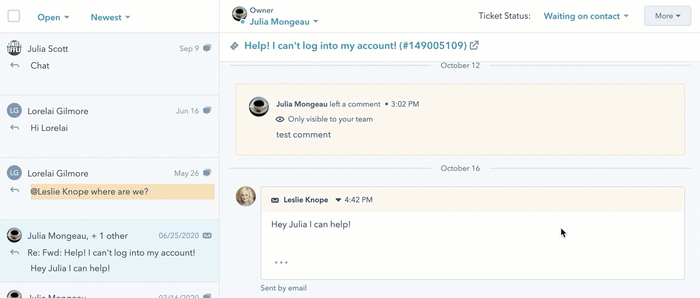
- Para reabrir um bilhete fechado, clique no menu pendente Ticket Status e seleccione outro estado. Se o bilhete estiver associado a apenas uma conversa, essa conversa também será reaberta. Se o bilhete estiver associado a várias conversas, nenhuma das conversas será reaberta.
- Se pretender encerrar a conversa mas deixar o bilhete aberto, clique no menu pendente Mais e seleccione Encerrar conversa. Esta ação fecha apenas a conversa selecionada. O bilhete associado e quaisquer outros tópicos de conversação associados ao bilhete permanecerão abertos.
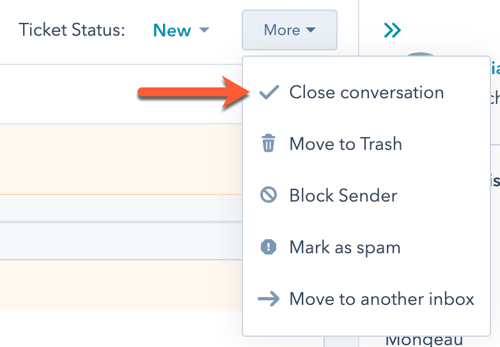
- Quando apaga a conversa da caixa de entrada, o bilhete também é apagado. Clique no menu pendente Mais e seleccione Mover para o lixo. Além disso, se eliminar um bilhete do CRM, a conversa associada também é eliminada.
